- 系统
- 教程
- 软件
- 安卓
时间:2019-10-08 来源:u小马 访问:次
在win10计算机上截屏非常简单。 有两种聪明的方法来截取屏幕截图。 屏幕截图的图像格式也可以轻松更改(例如,从PNG更改为JPG,反之亦然)。 将屏幕截图转换为PDF可能会有些棘手-尤其是当您不了解它的方式时。 有些人甚至不知道这是可以做到的。可能要使用在线工具和网站进行转换,但这需要使用Internet,而且可能很耗时。本文将重点介绍几种在win10 PC上将屏幕快照从图像文件格式转换为PDF的方法。 最好的部分是您不必上网或安装第三方软件。 将图像文件转换为PDF是win10操作系统的内置功能。
如何使用PHOTOS APP将屏幕保存为PDF
让我们从windows计算机上的本机“照片”应用程序开始。 步骤如下:
第1步:右键单击要转换为PDF的屏幕截图,单击“打开方式”选项,然后选择“照片”。

步骤2:点击“画图”应用程序右上角的“查看更多”图标,然后选择“打印”。
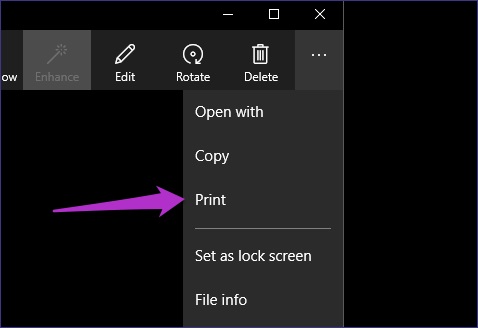
步骤3:在Printer(打印机)选项下,单击下拉按钮,然后选择Microsoft Print to PDF。
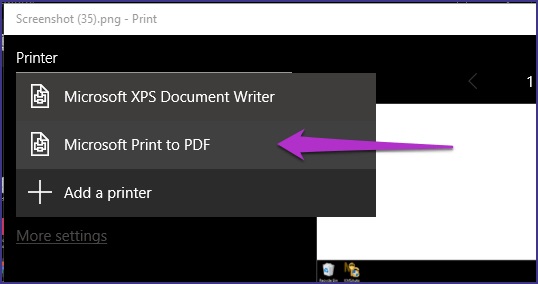
这是windows 10 OS中作为一项功能引入的默认PDF打印机。 这样,您可以将屏幕截图和所有类型的图像转换为PDF文件格式。
步骤4:点击Print(打印)将屏幕截图转换为PDF。 您还可以通过选择“横向”或“纵向”来选择屏幕截图在PDF中的显示方式。 这完全取决于您。
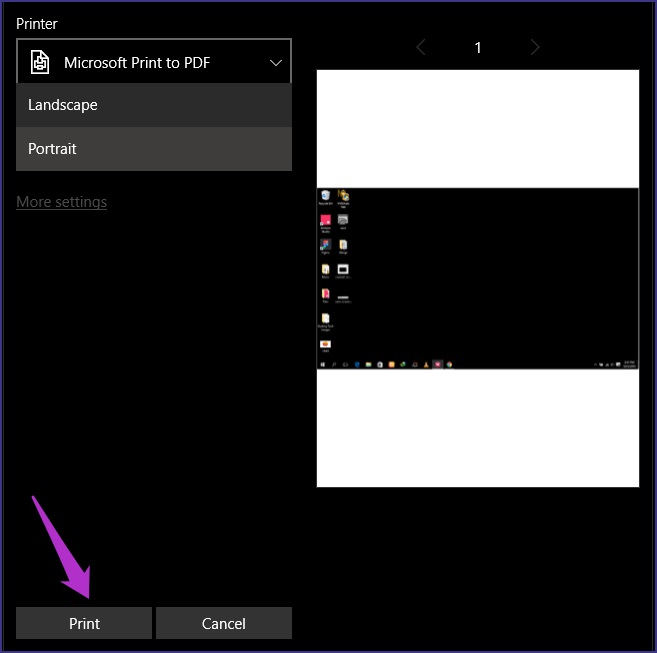
windows会将屏幕截图保存为新的PDF文件到PC的“文档”文件夹中。 弹出通知也将出现在PC的右下角。
以上就是关于win10系统中如何将屏幕截图另存为PDF的方法,有想要了解win10系统中如何将屏幕截图另存为PDF的用户,可以尝试以上的方法操作看看,希望以上的方法可以给大家带来更多的帮助。





